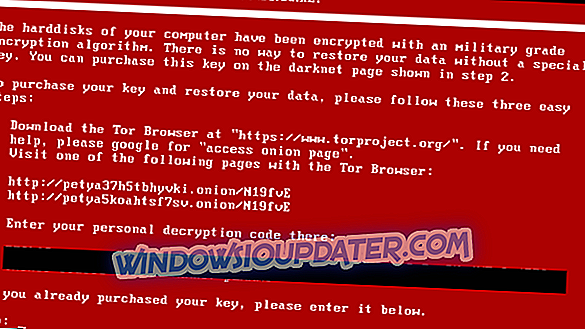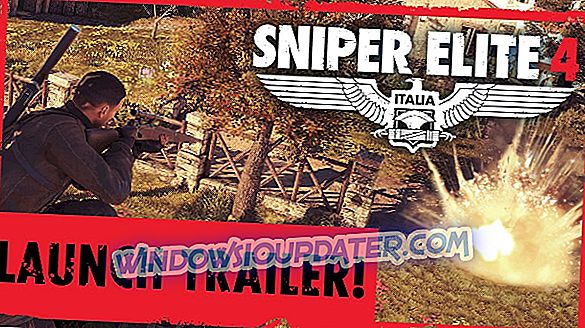Windows 10, 8.1, 8 tidak Mengenali Kata Sandi Anda Saat Ini? Berikut cara memperbaikinya
Jika Windows 8, 8.1 atau Windows 10 Anda tidak mengenali kata sandi Anda saat ini, maka ini adalah tutorial yang harus Anda ikuti untuk memperbaiki masalah ini. Melihat bahwa beberapa pengguna Windows 8, 8.1 atau Windows 10 mengalami kesulitan memasukkan kata sandi yang benar atau mungkin sistem tidak menerima kata sandi yang benar, Anda akan mendapatkan penjelasan terperinci di baris di bawah ini mengapa hal ini terjadi dan bagaimana Anda dapat memperbaiki masalah ini.

Jika Anda perangkat Windows 8 atau Windows 10 tidak mengenali kata sandi Anda meskipun itu benar maka kemungkinan besar karena beberapa pendaftar di dalam sistem operasi telah dimodifikasi oleh satu atau lebih aplikasi pada mungkin akun Microsoft Anda. mungkin terjadi kegagalan fungsi.
Cara memperbaiki Windows 10 atau Windows 8.1, 8 jika tidak mengenali kata sandi Anda saat ini:
- Ubah kata sandi dari Akun Lokal
- Jalankan pemindaian keamanan
- Buat akun Microsoft baru
- Buat Akun Lokal di PC Anda
- Ubah kata sandi Anda saat ini

Metode pertama: Ubah kata sandi dari Akun Lokal
- Anda dapat mencoba masuk ke akun lokal dan mencoba dan mengubah kata sandi akun Microsoft dari sana. (Buka metode kelima di bawah ini untuk penjelasan terperinci)
- Setelah Anda mengubah kata sandi, Anda harus me-reboot perangkat Windows 8 atau Windows 10 Anda.
- Setelah restart sistem operasi selesai, coba masuk ke akun Microsoft dengan kata sandi baru yang Anda buat.
Metode Kedua: Jalankan pemindaian keamanan
- Jalankan pemindaian virus dan malware di perangkat Windows 8 atau Windows 10 Anda untuk hard drive penuh.
Catatan: Ini berarti partisi tempat Windows 8 atau Windows 10 diinstal serta yang lain yang mungkin Anda buat ketika Anda menginstal sistem operasi.
- Setelah pemindaian virus dan malware selesai, reboot perangkat Windows 8.
- Setelah reboot sistem coba dan lihat apakah kata sandi Anda berfungsi dengan baik.
Metode ketiga: Buat Akun Microsoft baru
Metode ini akan menunjukkan kepada Anda cara membuat akun Microsoft baru dan melihat apakah itu berfungsi pada perangkat Anda.
- Gerakkan penunjuk tetikus ke sisi kanan bawah layar.
- Klik kiri pada fitur "Pengaturan".
- Klik kiri pada "Ubah Pengaturan PC".
- Klik kiri atau ketuk pada fitur "Akun".
- Klik kiri atau ketuk pada "Akun lain"
- Klik kiri atau ketuk “Tambah akun”.
- Anda harus mengikuti instruksi yang diposting di layar untuk melanjutkan dengan akun baru.
Metode keempat: Buat Akun Lokal di PC Anda
Metode ini akan menunjukkan kepada Anda bagaimana tepatnya Anda dapat membuat akun lokal di perangkat Windows 8 atau Windows 10 Anda.
- Pindahkan kursor mouse ke sisi kanan bawah layar.
- Klik kiri atau ketuk fitur "Pengaturan".
- Klik kiri atau ketuk pada "Ubah pengaturan PC".
- Klik kiri pada "Akun".
- Klik kiri atau ketuk pada "Akun lain".
- Klik kiri atau ketuk “Tambah akun”.
- Klik kiri atau ketuk pada fitur "Masuk tanpa akun Microsoft (Tidak disarankan)".
- Klik kiri atau ketuk fitur "Akun lokal".
- Tulis nama pengguna baru untuk akun tersebut.
- Masukkan kata sandi untuk akun.
- Klik kiri atau ketuk tombol "Next" yang Anda miliki di layar itu.
- Klik kiri atau ketuk pada fitur "Berikutnya" lagi.
- Klik kiri atau ketuk tombol "Selesai".
Metode kelima: Ubah kata sandi Anda saat ini
Metode ini akan menunjukkan kepada Anda bagaimana Anda dapat mengubah kata sandi saat ini:
- Akses tautan yang diposting di bawah ini untuk mengikuti prosedur pengubahan kata sandi.
Klik di sini untuk mengubah kata sandi
- Ikuti instruksi di layar untuk mengatur ulang kata sandi Microsoft.
- Reboot perangkat Windows 8 atau Windows 10.
- Coba masuk ke akun Microsoft Anda sekarang dan lihat apakah itu berfungsi.
Windows Live ID atau kesalahan kata sandi salah pada Windows 10
Masalah terkait kata sandi lainnya adalah ketika Anda mencoba masuk ke Windows Marketplace untuk memainkan game favorit Anda dan sistem memberi Anda 'WIndows live ID salah' atau 'password salah'. Anda harus tahu bahwa ini adalah masalah yang dapat diperbaiki sebelum Anda ingin membuat akun yang sama sekali baru. Kami menyarankan Anda untuk memeriksa panduan khusus kami yang akan membantu Anda memperbaiki 'Windows live ID' / 'Password' salah.
Jadi Anda memiliki beberapa metode di atas tentang bagaimana Anda dapat menangani masalah pengenalan kata sandi yang Anda alami. Silakan tulis kami di bawah ini jika Anda memiliki saran atau pertanyaan lain tentang masalah ini.